聯想thinkpad怎么重裝系統?
作為一名熱愛電腦的資深玩家,我深知在使用聯想ThinkPad過程中,可能會遇到各種各樣的問題,比如系統時不時卡住、崩潰等。這時候,重裝系統非常有必要!然而,對于一些技術小白來說,重裝系統可能會很困難。但請放心,今天我將和大家分享給聯想ThinkPad重裝win10的方法。通過本教程,我將帶領大家一步步完成系統重裝!

一、重裝系統所需工具
免費好用的一鍵重裝系統軟件(點擊紅字下載)
二、在ThinkPad上重裝系統Win10時,可能需要注意以下幾點:
1. 數據備份:在重裝系統之前,務必備份所有個人重要資料,您可以使用U盤或移動硬盤來存儲這些數據,以防在系統安裝過程中數據丟失。
2. 關閉病毒軟件:在開始重裝系統之前,需要關閉電腦里所有的殺毒軟件。這是因為殺毒軟件可能會干擾系統安裝過程,導致安裝失敗。
3. 保證電源連接:確保電腦接通電源,以避免在系統安裝過程中,因電量不足而導致意外關機。
三、一鍵重裝電腦系統的流程是怎樣的?
1.打開韓博士裝機大師,在"一鍵裝機"的菜單下,選擇并點擊“開始重裝”來進行系統安裝。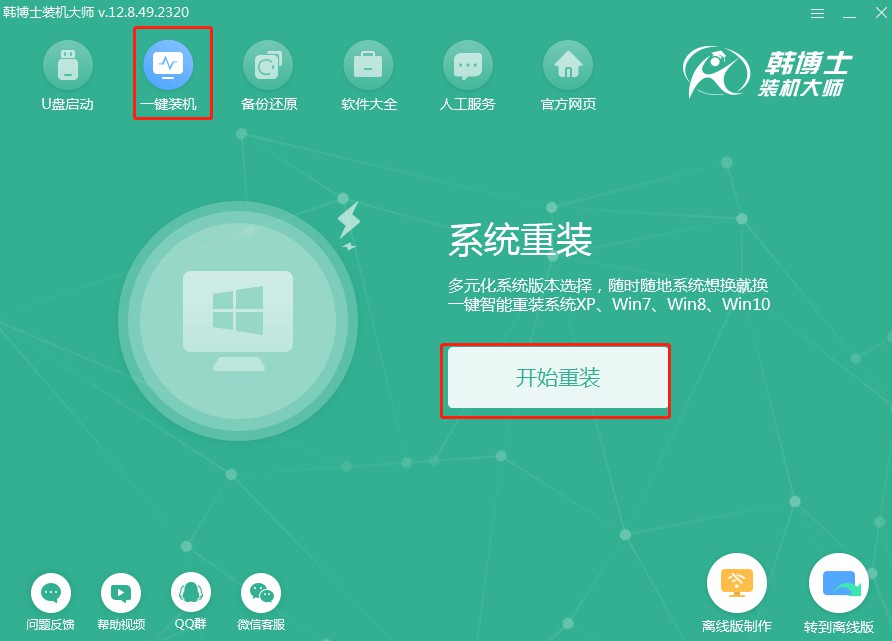
2.系統正在做“環境監測”,別急,等它檢測完了,你再點擊“下一步”繼續操作。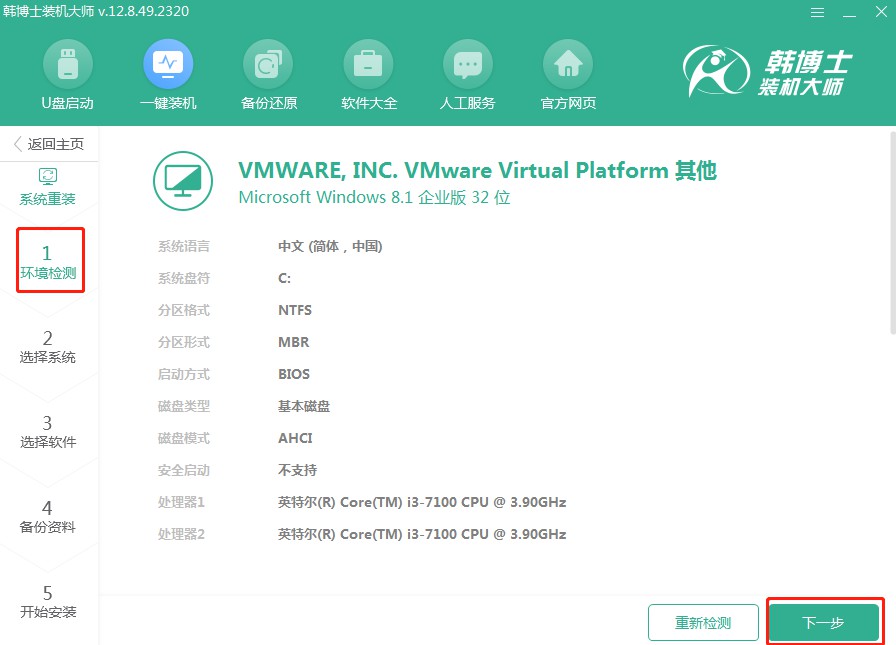
3. 在“選擇系統”里選擇合適的win10系統文件,點擊“下一步”。
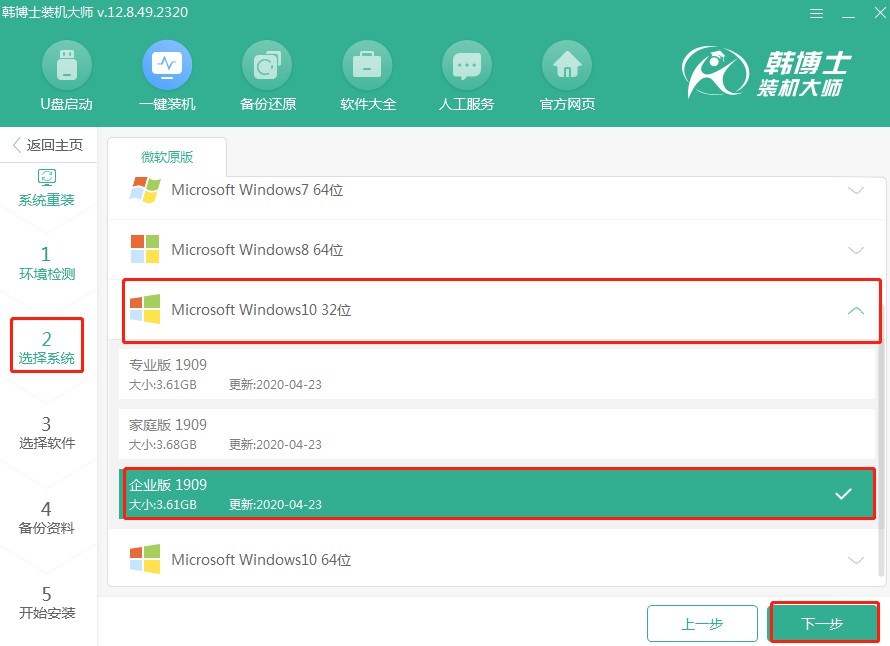
4.系統文件正在下載中,這可能會需要一些時間,耐心等待直到下載完畢就行了。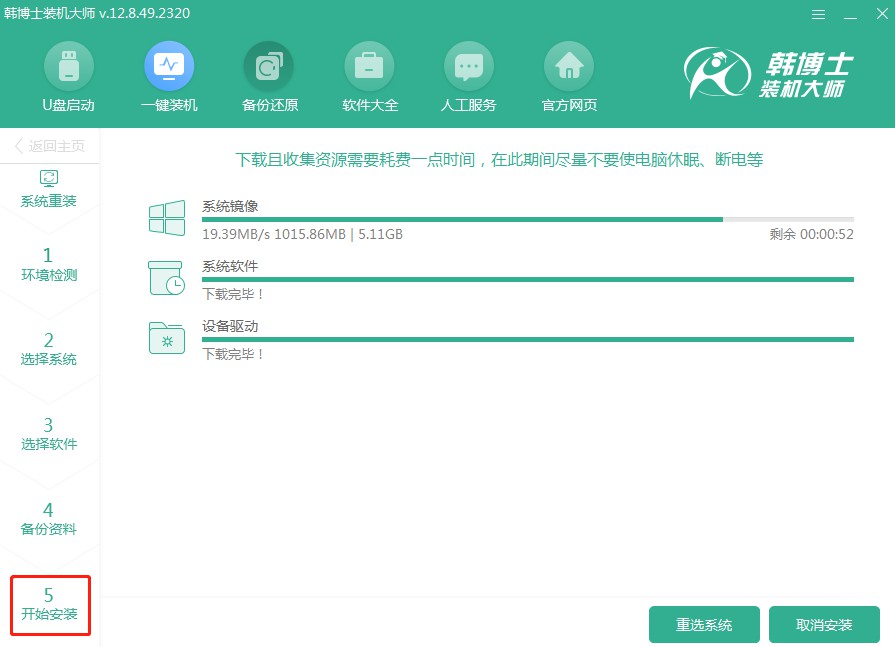
5.系統正在進行環境的部署工作,耐心等它部署完成后,你就可以點擊“立即重啟”了。
6.選擇屏幕上顯示的第二項,并且敲擊回車鍵,你就會進入PE系統了。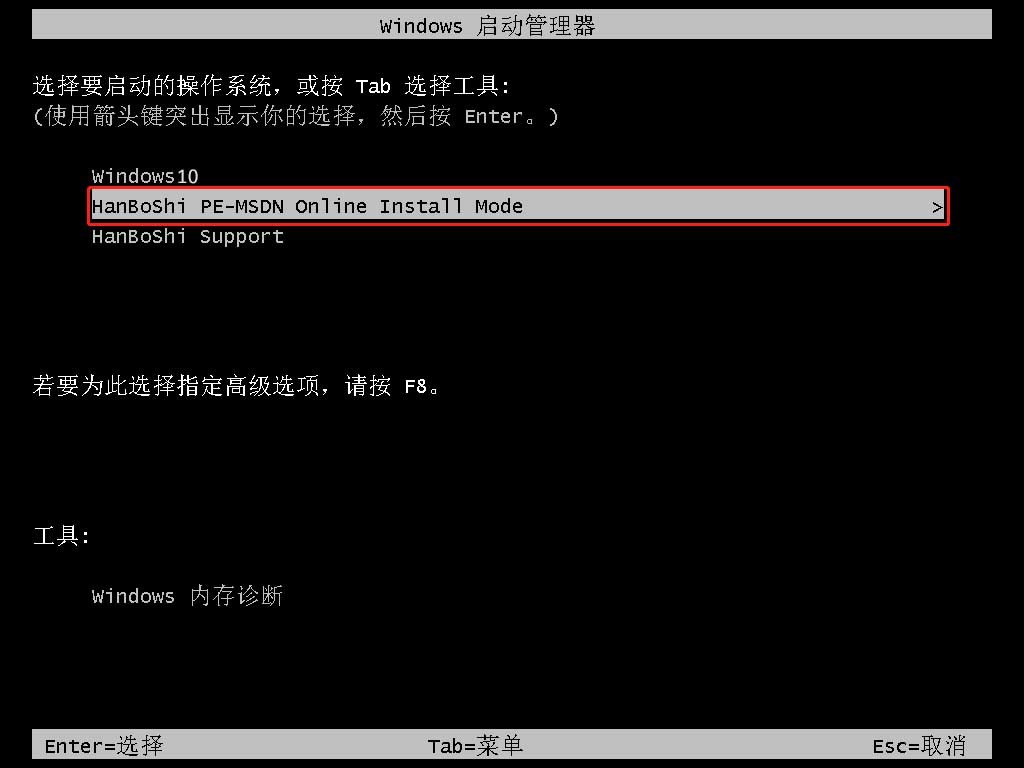
7.在PE界面上,系統將自行開始安裝win10,你只需等待而無需手動操作,等安裝完成后,點擊“立即重啟”按鈕。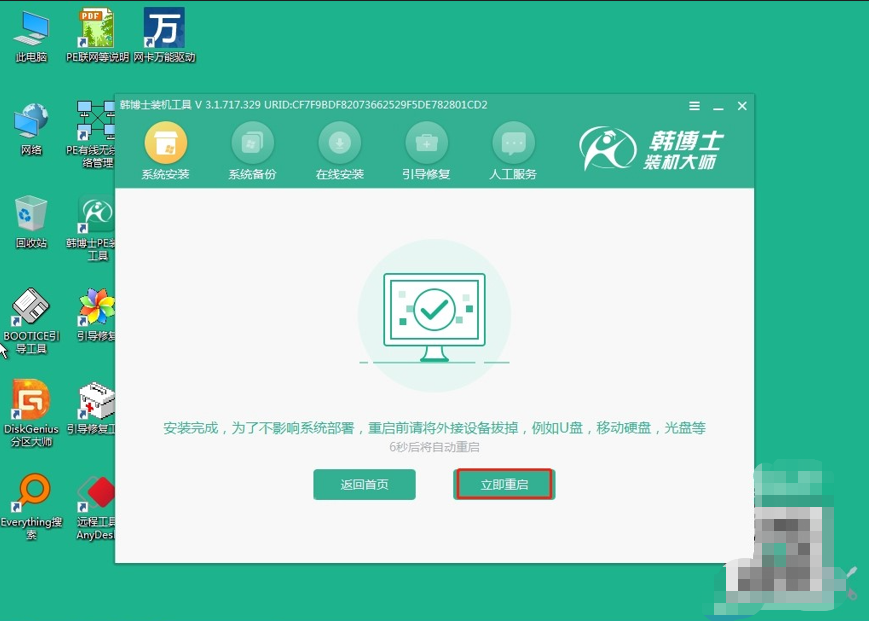
8.重啟電腦之后,一旦看到win10的桌面出現,就表示韓博士安裝系統的過程已經全部完成了。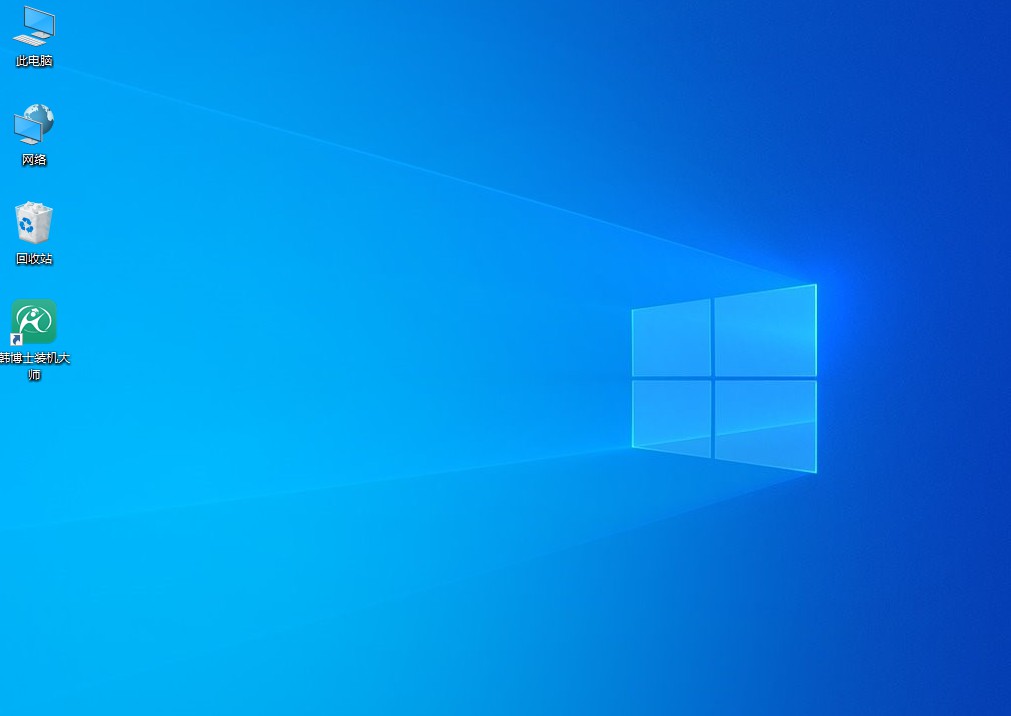
四、重裝系統相關內容
win10病毒和威脅防護怎么永久關閉
首先,我們得打開系統設置,你可以在“開始”菜單里找到設置。點進去后,你會看到一堆的選項,我們要找的是“更新和安全”。點進去后,你會看到左邊有一列選項,你點選最下面的“Windows安全”,然后就能看到“病毒和威脅防護”了。現在,我們來關閉它。
點擊“病毒和威脅防護設置”,然后,你會看到一些選項,找到“實時保護”,把它的開關從“開”變成“關”。
接下來,你再把“云提供的保護”也關掉,最后,把“自動樣本提供”也給關掉。這樣,基本上就關閉了所有和病毒防護相關的功能了。
聯想thinkpad如何重裝系統?給聯想ThinkPad重裝Win10系統并不是一件難事,只要按照上面的方法一步一步操作,相信大家都能輕松搞定。新系統的運行速度會很優秀,讓工作更加順暢。但在此之前,一定要記得備份好重要的數據哦。最后,祝愿大家都能夠順利重裝!

